Ako zmeniť pozadie v PowerPointe 2019

Naučte sa, ako jednoducho zmeniť pozadie v PowerPointe 2019, aby vaše prezentácie pôsobili pútavo a profesionálne. Získajte tipy na plnú farbu, prechod, obrázky a vzory.
Jedného dňa môže mať analytický nástroj Excelu možnosť označenú ako ANOVA: Mixed Design. Ten deň, žiaľ, dnes nie je. Namiesto toho môžete na analýzu použiť dva nástroje ToolPak a znalosti o tomto type dizajnu.
Úrovne premennej Between Group, Media (premenná A), sú v ľavom stĺpci. Úrovne premennej V rámci skupiny, Font (premenná B), sú v hornom riadku. Každý záznam bunky predstavuje rýchlosť čítania v slovách za minútu.
Údaje pre štúdiu s premennými medzi skupinou a premennou v rámci skupiny.
Ďalej uvidíte vyplnenú tabuľku ANOVA.
Vyplnená tabuľka ANOVA pre vyššie uvedenú analýzu.
Ako sa tam dostaneš? Prekvapivo je to celkom jednoduché, aj keď to vyžaduje pomerne veľa krokov. Jediné, čo musíte urobiť, je spustiť dve ANOVA na rovnakých údajoch a skombinovať tabuľky ANOVA.
Nasleduj tieto kroky:
S údajmi zadanými do pracovného hárka vyberte Údaje | Analýza dát.
Tým sa otvorí dialógové okno Analýza údajov.
V dialógovom okne Analýza údajov vyberte položku Anova: Dvojfaktorová bez replikácie.
Tým sa otvorí dialógové okno Anova: Dvojfaktorový bez replikácie.
Do poľa Vstupný rozsah zadajte rozsah buniek, ktorý obsahuje údaje.
V tomto príklade je to C1:F9. Tento rozsah zahŕňa hlavičky stĺpcov, preto začiarknite políčko Menovky.
S vybratým prepínačom Nová vrstva hárka kliknite na tlačidlo OK.
Výsledkom je tabuľka ANOVA.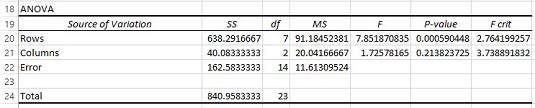
Upravte tabuľku ANOVA: Vložte riadky pre výrazy z druhej ANOVA, zmeňte názvy zdrojov odchýlky a odstráňte nepotrebné hodnoty.
Najprv vložte štyri riadky medzi riadky a stĺpce (medzi riadok 20 a pôvodný riadok 21).
Ďalej zmeňte Riadky na Medzi skupinou a Stĺpce na Písmo (názov premennej B).
Potom odstráňte všetky informácie z riadka, ktorý má v stĺpci Zdroj chybu .
Nakoniec vymažte F- pomery, P- hodnoty a F- krity. Tabuľka ANOVA teraz vyzerá takto.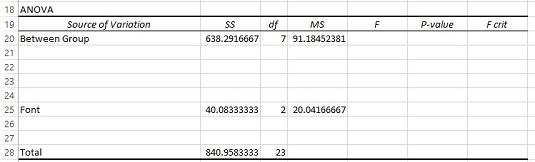
Ešte raz zvoľte Údaje | Analýza dát.
Tentokrát v dialógovom okne Data Analysis vyberte ANOVA: Two-Factor With Replication.
Do poľa Vstupný rozsah zadajte pole buniek, ktoré obsahuje údaje vrátane hlavičiek stĺpcov.
Ak to chcete urobiť, v pracovnom hárku vyberte C1:F9.
Do poľa Riadky na vzorku zadajte počet predmetov v rámci každej úrovne premennej Medzi skupinami.
Pre tento príklad je to 4.
S vybratým prepínačom Nová vrstva hárka kliknite na tlačidlo OK.
Skopírujte výslednú tabuľku ANOVA a prilepte ju do pracovného hárka s prvou ANOVA, hneď pod prvou tabuľkou ANOVA.
Pracovný list by mal vyzerať takto.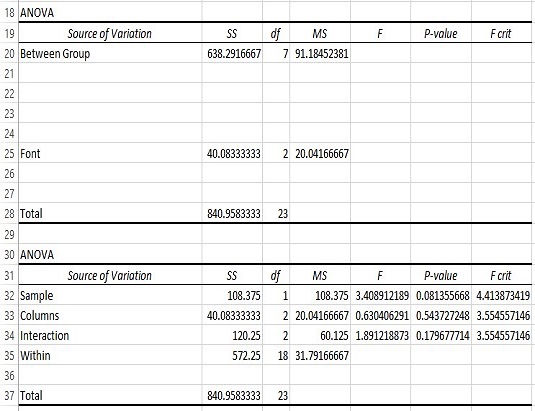
Pridajte V rámci skupiny do prvej tabuľky ANOVA, štyri riadky pod Medzi skupinou a vypočítajte hodnoty pre SS a df.
Napíšte V rámci skupiny do riadku 24. SS pre V rámci skupiny je SS Total – SS Between Group (B28-B20). df pre Vnútornú skupinu je df Total – df Between Group (C28-C20).
Skopírujte vzorový riadok údajov z druhej tabuľky ANOVA a prilepte ho do prvej tabuľky ANOVA tesne pod medzi skupinami.
Skopírujte a prilepte iba názov zdroja (vzor), jeho SS a jeho df.
Zmeňte Sample na názov premennej Between Group (premenná A).
Zmeňte ukážku na médium.
V ďalšom riadku zadajte názov zdroja pre S/A a vypočítajte jeho SS, df a MS.
Zadajte Predmet/Médium. SS je SS medzi skupinou – SS Media (B20:B21). df je df medzi skupinou – df Media (C20:C21). MS je SS delená df (B22/C22).
V príslušnej bunke vypočítajte pomer F pre premennú A.
To je MS Media delené MS Subject/Media (D21/D22) vypočítané v E21. Tabuľka ANOVA teraz vyzerá takto.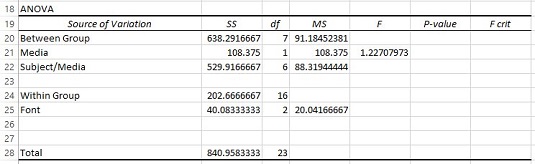
Z druhej tabuľky ANOVA skopírujte Interakciu, jej SS, jej df a jej MS a prilepte ju do prvej tabuľky ANOVA v riadku hneď pod názvom premennej B. Zmeňte Interakciu na názov interakcie medzi premennou A a premennou B.
Skopírujte informácie z riadku 34 do riadka 26, hneď pod písmo. Zmeňte Interakciu na Media X Font.
V ďalšom riadku zadajte názov zdroja pre BXS/A a vypočítajte jeho SS, df a MS.
Napíšte Font X Predmet/médium do A27. SS je SS Within Group – SS Font – SS Media X Font (B24 – B25 – B26). Df je df Within Group – df Font – df Media X Font (C24 – C25 – C26). MS je SS delená df (B27/C27).
V príslušných buniek, vypočítať zostávajúce F- pomery.
V E25 vydeľte D25 D27. V E26 vydeľte D26 D27. Pre prehľadnosť vložte riadok tesne nad súčet.
Aby tabuľka vyzerala ako dokončená tabuľka ANOVA zobrazená vyššie, použite F.DIST.RT na nájdenie hodnôt P a F.INV.RT na nájdenie F- kritov. Môžete tiež vymazať hodnotu pre MSBetween Group, pretože nemá žiadny účel.
Pre niektoré pekné kozmetické efekty odsaďte zdroje pod hlavné kategórie (Medzi skupinami a V rámci skupín) a vycentrujte df pre hlavné kategórie.
A čo sa týka analýzy? Vyplnená tabuľka ANOVA neukazuje žiadny vplyv médií, významný vplyv písma a interakciu s písmom Media X.
Tabuľka ANOVA so všetkými pomermi SS, df, MS a F.
Tento postup používa Anova: Two-Factor With Replication, nástroj, ktorý závisí od rovnakého počtu replikácií (riadkov) pre každú kombináciu faktorov. Aby teda tento postup fungoval, musíte mať rovnaký počet ľudí na každej úrovni premennej Medzi skupinami.
Naučte sa, ako jednoducho zmeniť pozadie v PowerPointe 2019, aby vaše prezentácie pôsobili pútavo a profesionálne. Získajte tipy na plnú farbu, prechod, obrázky a vzory.
Excel poskytuje štyri užitočné štatistické funkcie na počítanie buniek v hárku alebo zozname: COUNT, COUNTA, COUNTBLANK a COUNTIF. Pre viac informácií o Excel funkciách, pokračujte.
Objavte efektívne klávesové skratky v Exceli 2013 pre zobrazenie, ktoré vám pomôžu zlepšiť produktivitu. Všetky skratky sú začiatkom s Alt+W.
Naučte sa, ako nastaviť okraje v programe Word 2013 s naším jednoduchým sprievodcom. Tento článok obsahuje užitočné tipy a predvoľby okrajov pre váš projekt.
Excel vám poskytuje niekoľko štatistických funkcií na výpočet priemerov, režimov a mediánov. Pozrite si podrobnosti a príklady ich použitia.
Excel 2016 ponúka niekoľko efektívnych spôsobov, ako opraviť chyby vo vzorcoch. Opravy môžete vykonávať po jednom, spustiť kontrolu chýb a sledovať odkazy na bunky.
V niektorých prípadoch Outlook ukladá e-mailové správy, úlohy a plánované činnosti staršie ako šesť mesiacov do priečinka Archív – špeciálneho priečinka pre zastarané položky. Učte sa, ako efektívne archivovať vaše položky v Outlooku.
Word vám umožňuje robiť rôzne zábavné veci s tabuľkami. Učte sa o vytváraní a formátovaní tabuliek vo Worde 2019. Tabuľky sú skvelé na organizáciu informácií.
V článku sa dozviete, ako umožniť používateľovi vybrať rozsah v Excel VBA pomocou dialógového okna. Získajte praktické tipy a príklady na zlepšenie práce s rozsahom Excel VBA.
Vzorec na výpočet percentuálnej odchýlky v Exceli s funkciou ABS pre správne výsledky aj so zápornými hodnotami.






